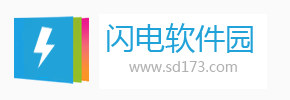軟件標簽:metashape
metashape Pro是一款功能強大的三維建模軟件,它原來的名字叫做PhotoScan,相信大家都很熟悉,借助于metashape Pro,用戶可以快速生成照片實景高精細3D模型、分類的點云與超高分辨率DEM被廣泛的應用于從視覺特效到工程建設項目中,這是一款基于影像自動生成高質量三維模型的優秀軟件,這對于3D建模需求來說實在是一把利器。無需設置初始值,無須相機檢校,它根據最新的多視圖三維重建技術,可對任意照片進行處理,無需控制點,而通過控制點則可以生成真實坐標的三維模型。照片的拍攝位置是任意的,無論是航攝照片還是高分辨率數碼相機拍攝的影像都可以使用。整個工作流程無論是影像定向還是三維模型重建過程都是完全自動化的。可生成高分辨率真正射影像(使用控制點可達5cm精度)及帶精細色彩紋理的DEM模型。完全自動化的工作流程,即使非專業人員也可以在一臺電腦上處理成百上千張航空影像,生成專業級別的攝影測量數據。燃盡擁有精細的紋理,可對點云編輯和分類,對準確的結果進行精心的模型編輯,對點分類,定制幾何重建,經典的點數據處理工作流程更利于.LAS輸出。Agisoft Metashape支持多種參數鏡頭失真模型。必須在處理之前選擇近似最佳實際失真場的特定模型。所有型號都采用中央投影相機。使用Brown的失真模型對非線性失真進行建模。相機模型指定從本地相機坐標系中的點坐標到圖像幀中的像素坐標的變換。可以配置為在計算機chuster上運行,其中處理分布在連接到本地網絡的多個計算機節點上。在這種配置中,在不同處理節點上運行的多個Metashape實例可以并行處理同一任務,從而有效地減少了所需的總處理時間。本次小編帶來的是metashape Pro最新破解版,含破解文件和安裝破解圖文教程,有需要的朋友不要錯過了!
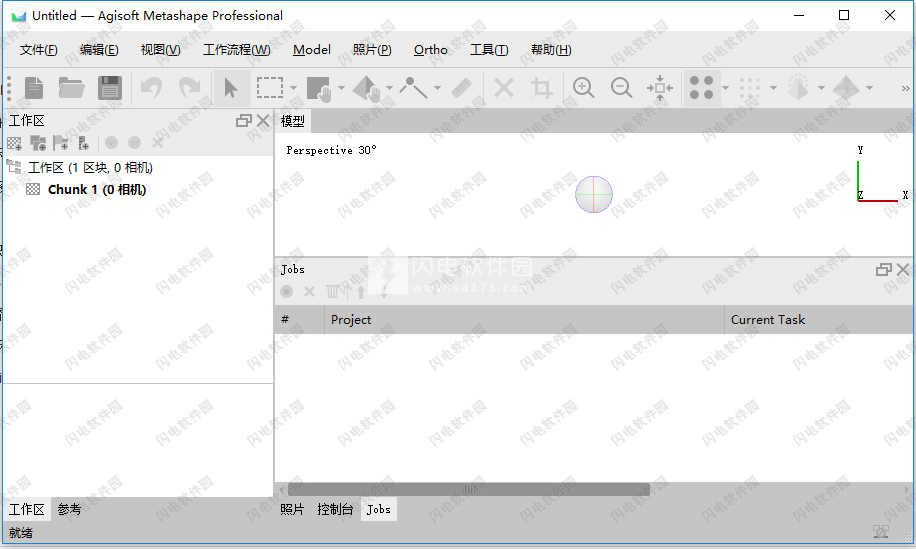
安裝破解教程
在本站下載并解壓,如圖所示,得到metashape-pro_1_8_0_x64.msi安裝程序和替換文件2、首先我們雙擊metashape-pro_1_8_0_x64.msi運行安裝,如圖所示,點擊next
3、勾選I accept the terms in the License Agreementt,點擊next
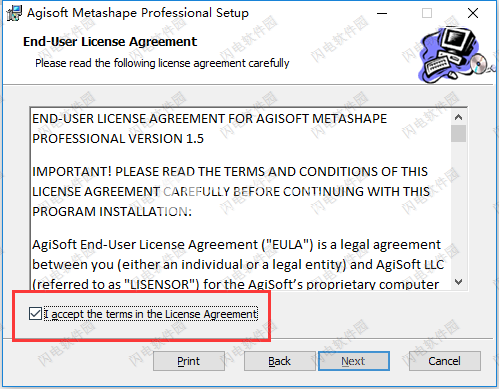
4、選擇安裝功能組件,點擊next
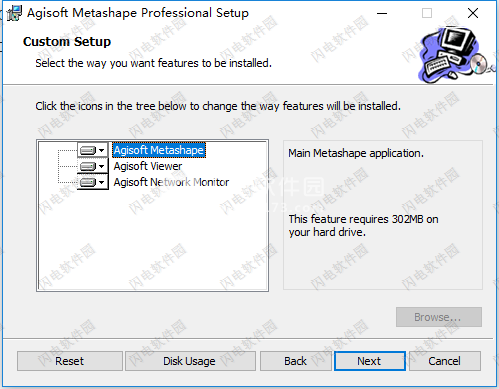
5、點擊change選擇安裝路徑,勾選為此程序創建桌面快捷方式。點擊next
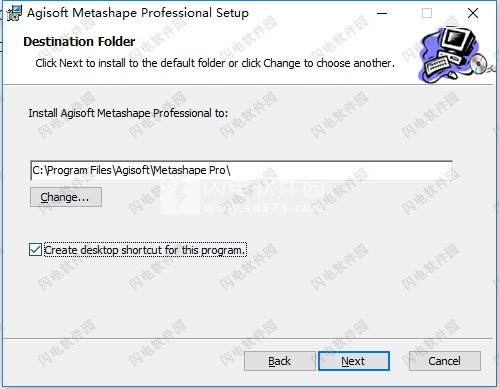
6、點擊install安裝
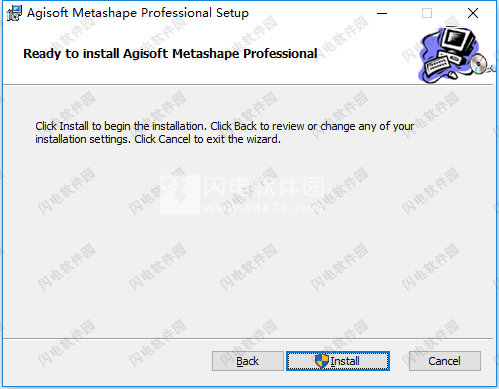
7、安裝中,速度非常快,稍等片刻
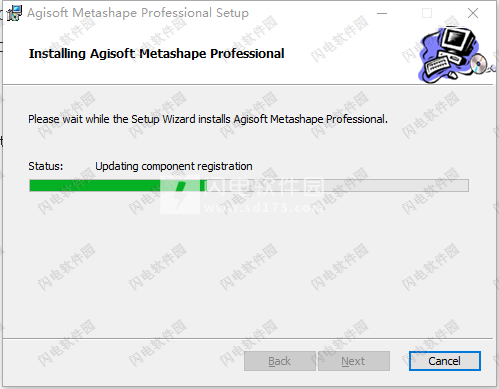
8、安裝完成,點擊finish退出向導
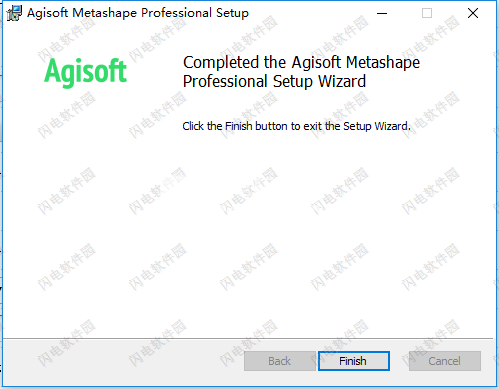
9、不要運行軟件,將替換文件中的metashape.exe復制到軟件安裝目錄中,點擊替換目標中的文件
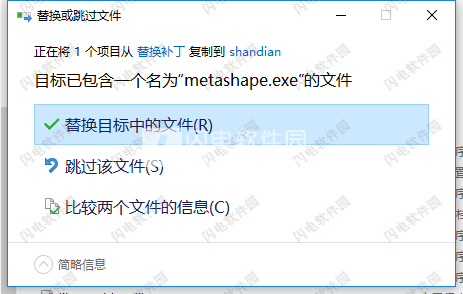
10、運行軟件,如圖所示,依次點擊Tools-Preferences選項

11、在下拉菜單中選chinese,如圖所示,點擊ok

功能特色
1、攝影三角測量
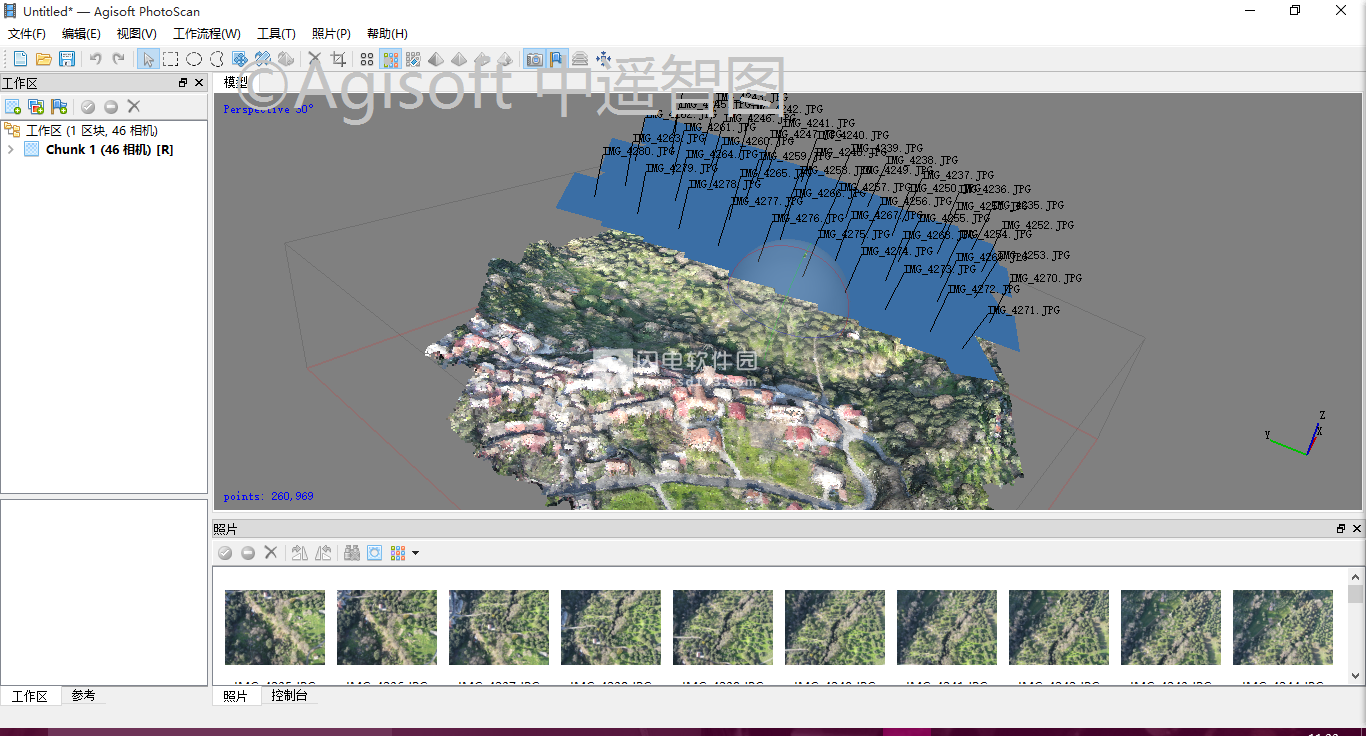
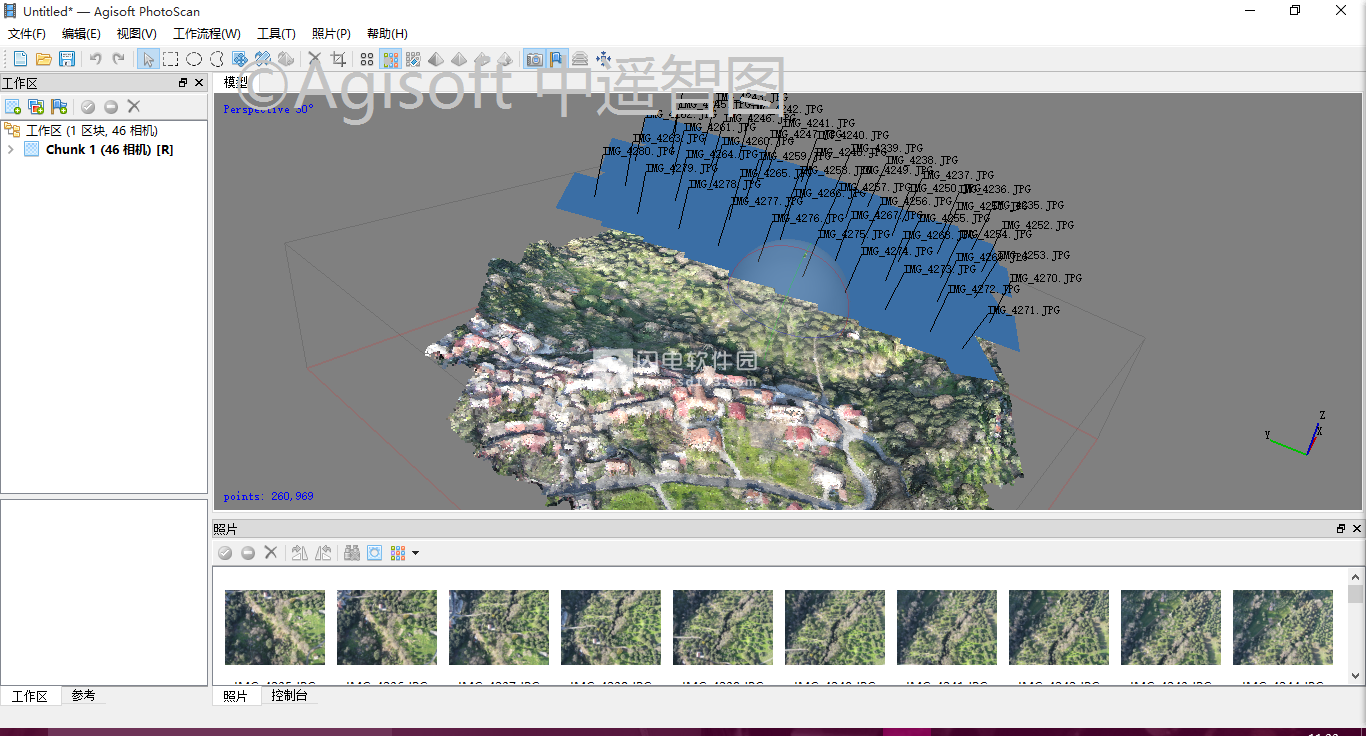
處理各類圖像:航空(最低點,斜)/近距離。
自動校準:框架(含魚眼)/球形攝像機。
支持多攝像頭項目。
2、點云編輯與分類
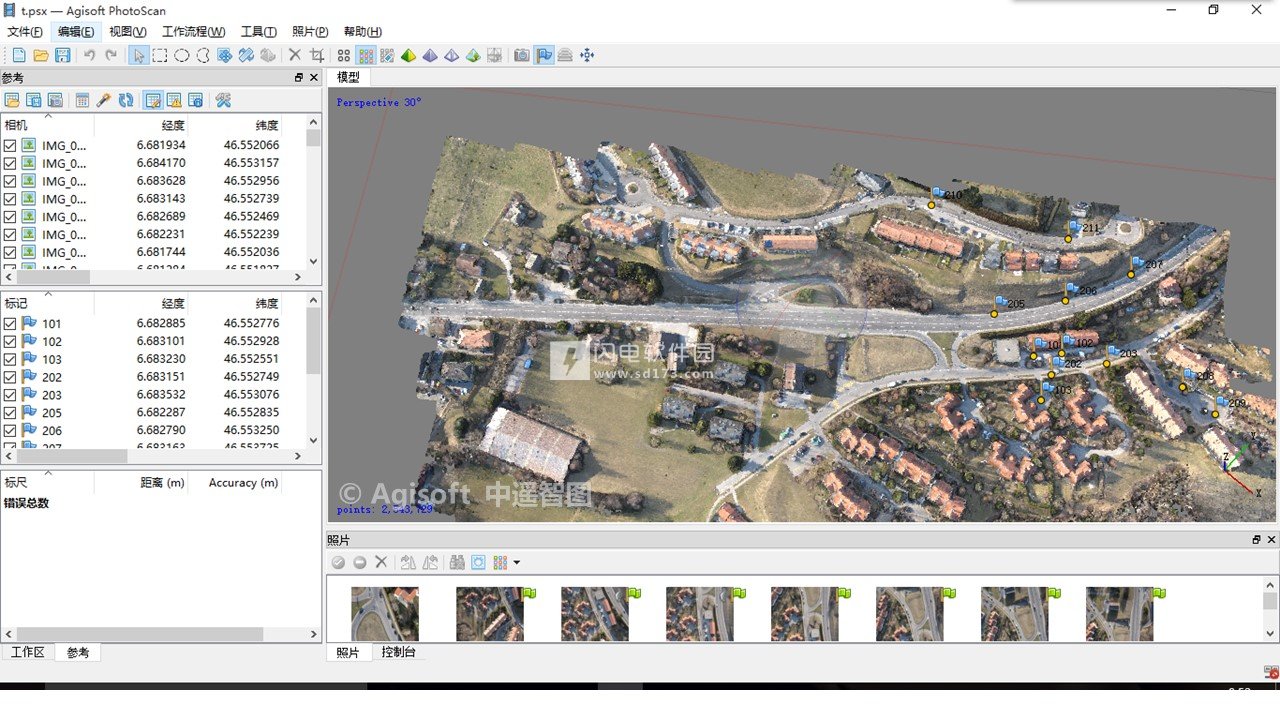
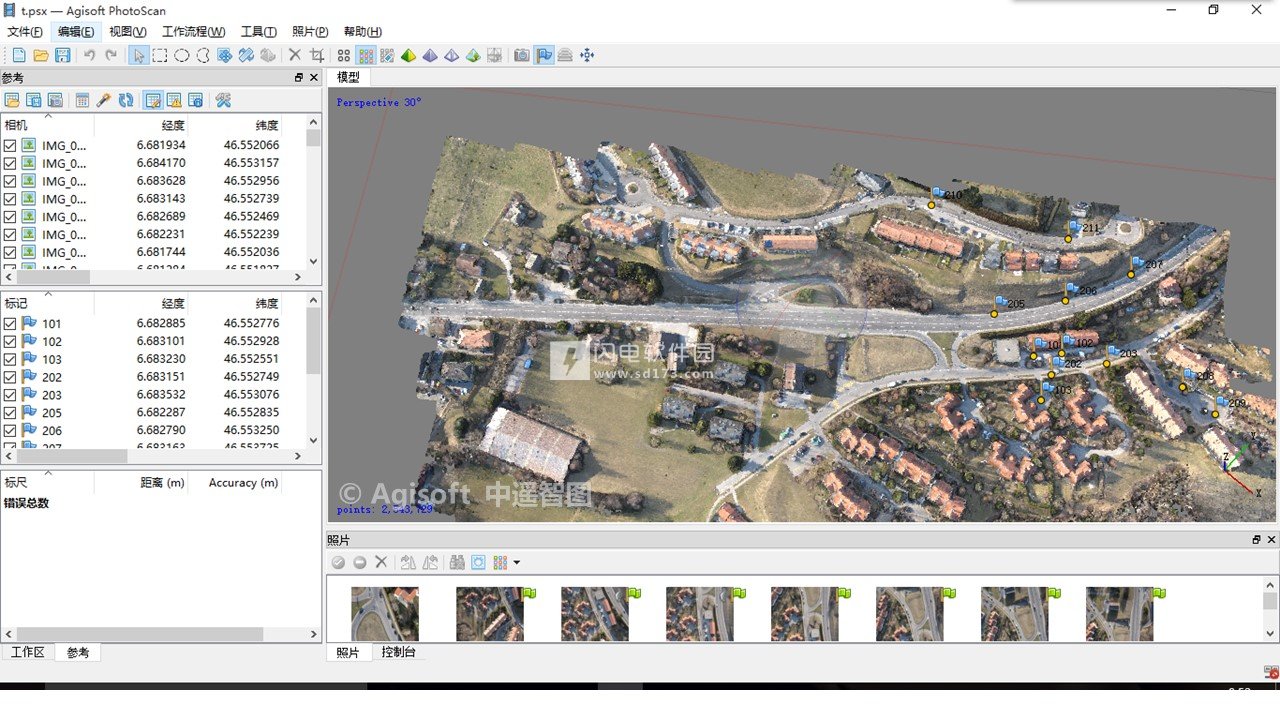
對準確的結果進行精心的模型編輯。
對點分類,定制幾何重建。
經典的點數據處理工作流程更利于.LAS輸出。
3、DSM/DTM


數字表面和/或數字地形模型-根據投影。
地理參考基于EXIF的元數據或飛行記錄的GPS/控制點數據。
EPSG記錄坐標系支持:WGS84,UTM,等等。
4、真正射影像


地理參考:GIS兼容的GeoTIFF格式;谷歌地球的.KML文件。
大項目批量輸出。
對均勻紋理進行顏色校正
5、三維測量


內置工具可以測距,測面積、體積
對于更復雜的測量分析,PhotoScan可以順利的導出到外部工具,因為它支持多樣的輸出格式
6、GCP控制點:高精度測量


GCPs控制結果精度編碼/非編碼的目標自動檢測便于控制點的快速輸入不用定位設備,利用比例尺工具來設置參考距離
7、二次開發


除了批量處理-一個節省人工干預的方法,Python腳本定制選項:
幾個類似的數據集形成一個參數模板;
中間處理結果檢查;等等
8、多光譜影像分析


RGB/近紅外光譜/熱/多光譜圖像處理。
基于更好的渠道的快速重建。
多通道正射影像輸出方便進一步的歸一化植被指數計算和分析。
9、精細紋理


各種場景:考古遺址、文物、建筑物、內飾、人,等等。
直接上傳Verold和Sketchfab資源。
紋理:HDR和多文件,超級詳細的可視化。
10、4D時序
多相機站數據處理在電影藝術,游戲產業等創建項目。
依據大量的視覺效果與時間序列進行3D模型。
11、全景拼接
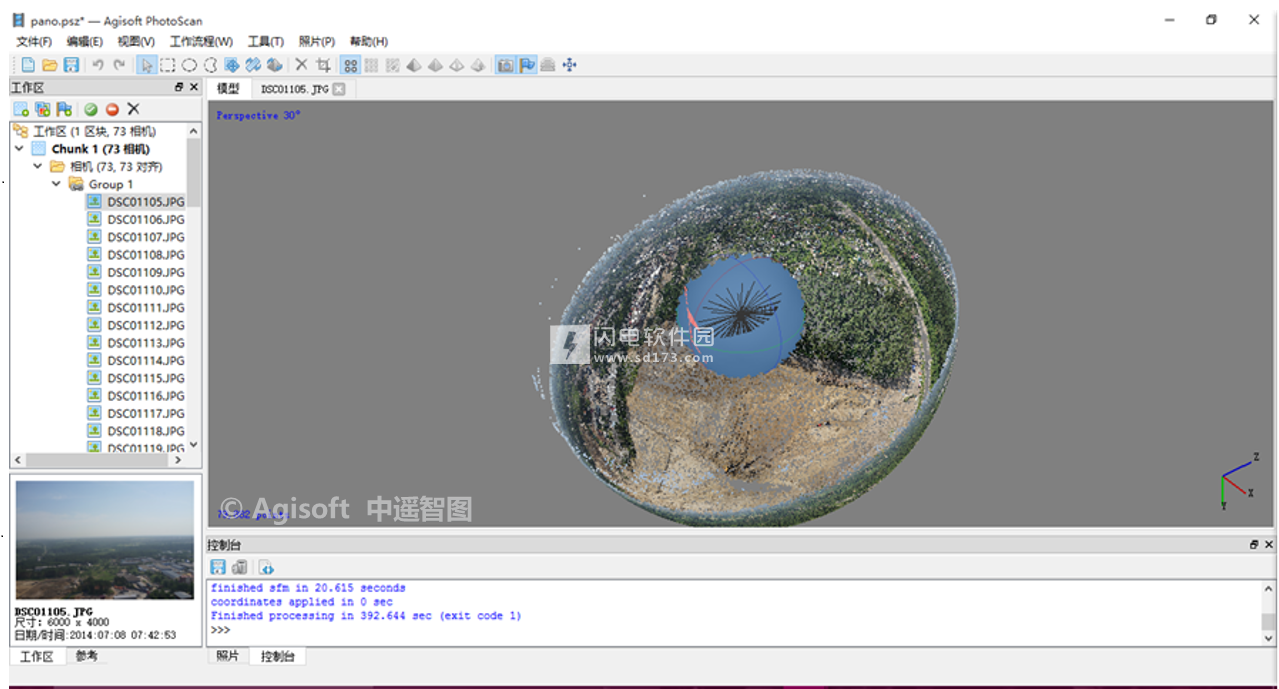
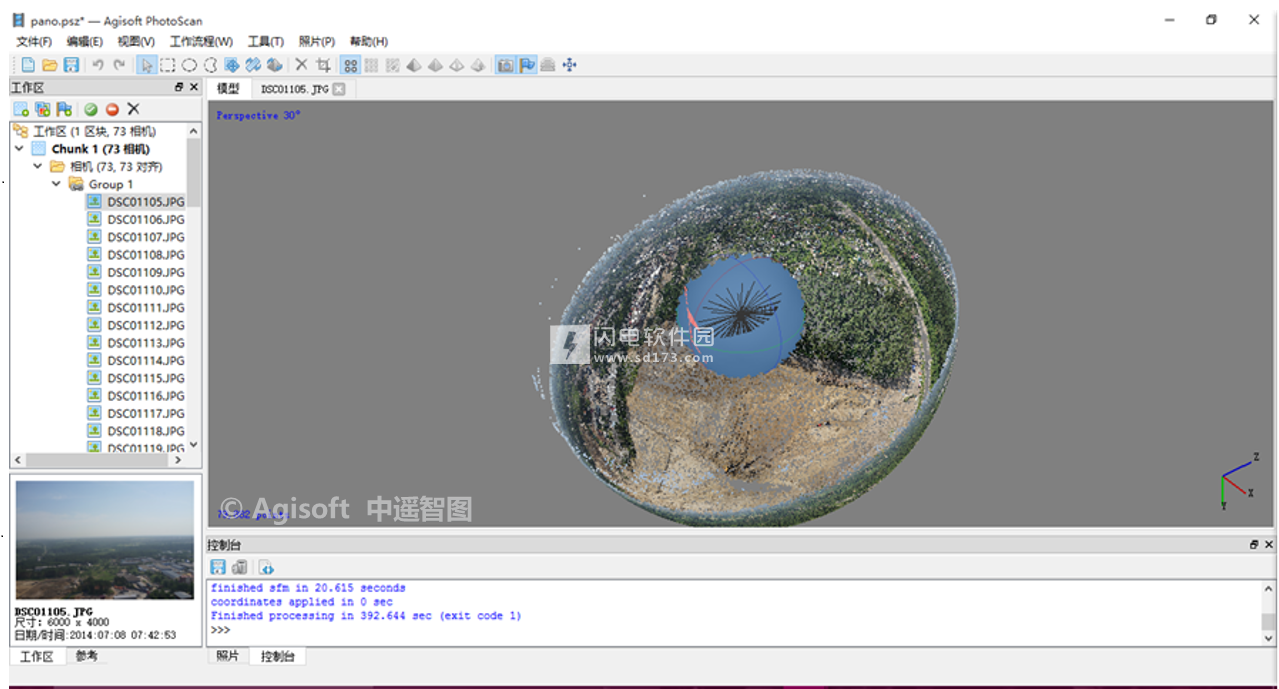
三維重建的捕獲數據來自同一個相機位置——相機站,提供至少2相機站。
360°全景拼接為一個相機站數據
12、分布式和GPU計算


分布式計算在計算機網絡中,使用多個節點的聯合力量,處理一個項目中在巨大的數據集。
使用說明
一般工作流程
使用Metashape處理圖像包括以下主要步驟:將照片加載到Metashape;
檢查加載的圖像,刪除不必要的圖像;
對齊照片;
建設密集點云;
建筑物網格(3D多邊形模型);
生成紋理;
建筑平鋪模型;
建立數字高程模型;
建立orthomosaic;
導出結果。
如果您在完整功能(而不是演示)模式下使用Metashape,則可以在項目文件形式的任何階段保存圖像處理的中間結果,并可以在以后使用。項目和項目文件的概念在“保存中間結果”部分中進行了簡要說明。
上面的列表代表了從照片構建紋理3D模型,DEM和orthomosaic所涉及的所有必要步驟。您可能會發現一些有用的附加工具將在后續章節中介紹。
首選項設置
在使用Metashape開始項目之前,建議您根據需要調整程序設置。在“工具”菜單中的“首選項”對話框(“常規”選項卡)中,您可以指示與Agisoft支持團隊共享的Metashape日志文件的路徑,以防您在處理過程中遇到任何問題。在這里,您還可以將GUI語言更改為最方便的語言。選項包括:英語,中文,法語,德語,意大利語,日語,韓語,葡萄牙語,俄語,西班牙語。
切換主題,以防您在Dark或Light程序GUI之間具有首選項,或者將其保留為Classic以獲得最簡單的視圖。為方便起見,也可以在“常規”選項卡上調整快捷方式。
在GPU選項卡上,您需要確保檢查程序檢測到的所有GPU設備。 Metashape利用GPU處理能力顯著加速了這一過程。但是,Agisoft不建議使用集成顯卡適配器,因為它們可能在重負載下工作不穩定。如果您已決定使用Metashape打開GPU以增強數據處理,建議取消選中“執行GPU加速處理時使用CPU”選項,前提是可用的GPU數量不止一個。
高級選項卡允許您打開豐富的Python控制臺等高級功能。此外,您可以從XMP中加載額外的攝像機數據(攝像機校準,攝像機方向角度,攝像機位置精度,GPS / INS偏移)。
要測試新的網格生成方法(對于Build Mesh,Build Tiled Model處理步驟),您還需要檢查Advanced選項卡上的相應選項。建議使用“保持深度貼圖”選項支持此選項(選中“高級”選項卡上的框)。保持深度圖選項對于節省處理時間也是有益的,以防可能需要在場景的較小部分重建密集點云。
從版本1.4開始,Metashape允許增量圖像對齊,這在初始對齊項目中缺少某些數據時可能很有用。如果可能出現這種情況,則應在開始處理數據之前,在“首選項”對話框的“高級”選項卡上打開“保留關鍵點”選項。
加載照片
在開始任何操作之前,有必要指出哪些照片將用作3D重建的來源。實際上,在需要之前,照片本身不會加載到Metashape中。因此,當您“加載照片”時,您只會指出將用于進一步處理的照片。
加載一組照片
從“工作流”菜單中選擇“添加照片...”命令,或單擊“工作區”窗格上的“添加照片”工具欄按鈕
在“添加照片”對話框中,瀏覽到包含圖像的文件夾,然后選擇要處理的文件。然后單擊打開按鈕。
所選照片將顯示在“工作區”窗格中。
[注意]注意
Metashape接受以下圖像格式:JPEG,TIFF,DNG,PNG,OpenEXR,BMP,TARGA,PPM,PGM,SEQ,ARA(熱圖像)和JPEG多圖像格式(MPO)。任何其他格式的照片都不會顯示在“添加照片”對話框中。要處理此類照片,您需要使用其中一種支持的格式進行轉換。
如果您加載了一些不需要的照片,可以隨時輕松刪除它們。
刪除不需要的照片
在“工作區”窗格中,選擇要刪除的照片。
右鍵單擊所選照片,然后從打開的上下文菜單中選擇“刪除項目”命令,或單擊“工作區”窗格上的“刪除項目”工具欄按鈕。所選照片將從工作集中刪除。
相機組
如果所有照片或照片的子集都是從一個攝像機位置-攝像機站捕獲的,要讓Metashape正確處理它們,必須將這些照片移動到攝像機組并將該組標記為CameraStation。重要的是,對于CameraStation組中的所有照片,相機中心之間的距離與相機對象最小距離相比可以忽略不計。3D模型重建將需要至少兩個具有重疊照片的相機站存在于塊中。但是,可以導出僅從一個攝像機站捕獲的數據的全景圖像。有關全景導出的指導,請參閱導出結果部分。
或者,相機組結構可以用于容易地操縱塊中的圖像數據,例如,將禁用/啟用功能同時應用于組中的所有攝像機。
將照片移動到相機組
在“工作區”窗格(或“照片”窗格)上,選擇要移動的照片。
右鍵單擊所選照片,然后從打開的上下文菜單中選擇“移動攝像機-新攝像機組”命令。
新組將添加到活動塊結構中,所選照片將移動到該組。
或者,可以使用上下文菜單中的“移動攝像機-攝像機組-組名”命令將選定的照片移動到之前創建的攝像機組。
要將組標記為攝像機站,請右鍵單擊攝像機組名稱,然后從上下文菜單中選擇“設置組類型”命令。
檢查加載的照片
加載的照片顯示在“工作區”窗格上,同時還顯示反映其狀態的標志。
照片名稱旁邊可以顯示以下標志:
NC(未校準)
通知可用的EXIF數據不足以估計相機焦距。在這種情況下,Metashape假設相應的照片是使用50mm鏡頭(相當于35mm膠片)拍攝的。如果實際焦距與此值顯著不同,則可能需要手動校準。有關手動攝像機校準的更多詳細信息,請參閱攝像機校準部分。
NA(未對齊)
通知尚未估計當前照片的外部攝像頭方向參數。
在您執行下一步-照片對齊之前,加載到Metashape的圖像將不會對齊。
通知已將CameraStation類型分配給該組。
多光譜圖像
Metashape支持處理保存為多通道(單頁)TIFF文件的多光譜圖像。多光譜圖像的主要處理階段是基于主要頻道執行的,主要頻道可以由用戶選擇。在正交馬賽克輸出期間,所有光譜帶一起被處理以形成具有與源圖像中相同的帶的多光譜正射馬賽克。
除了在將圖像添加到項目之后執行的附加主要頻道選擇步驟之外,多光譜圖像處理的整個過程與普通照片的通常過程沒有區別。為了獲得最佳效果,建議選擇盡可能清晰且盡可能詳細的光譜帶。
選擇主要頻道
使用“工作流”菜單中的“添加照片...”命令或“添加照片”工具欄按鈕,將多光譜圖像添加到項目中。
從“工作區”窗格的“塊上下文”菜單中選擇“設置主要通道...”命令。
在“設置主要通道”對話框中,選擇要用作主要通道的通道,然后單擊“確定”按鈕。 Metashape窗口中的圖像顯示將根據主要頻道選擇進行更新。
[注意]注意
設置主通道...命令也可用于RGB圖像。您可以指示僅使用一個通道作為攝影測量處理的基礎,也可以將參數值保留為默認值,以用于處理中使用的所有三個通
僅支持GeoTIFF格式的多光譜正射馬賽克輸出。以其他格式導出時,僅保存主要通道。
剛性攝像機鉆機
Metashape支持處理使用在不同光譜范圍內操作的多個同步相機捕獲的多光譜數據集。在這種情況下,每個位置都有多個圖像(平面),Metashape將估算每個平面的單獨校準以及它們在攝像機裝置內的相對方向。
默認假設是同步攝像機在空間中具有相同的位置。如果攝像機之間的距離不能忽略,Metashape可以計算相對攝像機偏移。
AgisoftMetashapePro.rar使用“工作流”菜單中的“添加照片...”命令或“添加照片”工具欄按鈕,將多光譜圖像添加到項目中。
從“工作區”窗格的“塊上下文”菜單中選擇“設置主要通道...”命令。
在“設置主要通道”對話框中,選擇要用作主要通道的通道,然后單擊“確定”按鈕。 Metashape窗口中的圖像顯示將根據主要頻道選擇進行更新。
[注意]注意
設置主通道...命令也可用于RGB圖像。您可以指示僅使用一個通道作為攝影測量處理的基礎,也可以將參數值保留為默認值,以用于處理中使用的所有三個通
僅支持GeoTIFF格式的多光譜正射馬賽克輸出。以其他格式導出時,僅保存主要通道。
剛性攝像機鉆機
Metashape支持處理使用在不同光譜范圍內操作的多個同步相機捕獲的多光譜數據集。在這種情況下,每個位置都有多個圖像(平面),Metashape將估算每個平面的單獨校準以及它們在攝像機裝置內的相對方向。
默認假設是同步攝像機在空間中具有相同的位置。如果攝像機之間的距離不能忽略,Metashape可以計算相對攝像機偏移。
計算同步攝像機的相對攝像機偏移
從“工具”菜單中選擇“相機校準”命令
切換到從屬偏移選項卡。
選中適合位置選項。
活動攝像機的距離將根據主攝像機計算-相機的圖像首先加載到項目中。
要更改主攝像頭,可以使用“攝像頭校準”對話框左側部分中顯示的攝像頭組的上下文菜單中的相應命令。
在將照片添加到塊中時形成多平面布局。它將反映用于存儲圖像文件的數據布局。因此,必須事先適當地組織磁盤上的文件。以下數據布局可與Metashape一起使用:
來自每個位置的所有圖像平面都包含在單獨的多層圖像中。多層圖像的數量等于相機位置的數量。
來自所有攝像機位置的相應平面包含在單獨的子文件夾中。子文件夾的數量等于平面的數量。
對于MicaSense相機(MicaSenseRedEdge,ParrotSequoia)的特殊情況,無需特殊布局。在這種情況下,將基于可用的元數據自動執行將圖像布置到相機和平面中。
一旦數據正確組織,就可以將其加載到Metashape中以形成多平面相機。具體過程取決于是使用多層布局(變體a),多文件夾布局(變體b)還是使用MicaSense數據。
從多層圖像創建塊
從Workflow菜單中選擇AddPhotos...命令,或單擊AddPhotos工具欄按鈕。
在“添加照片”對話框中,瀏覽到包含多層圖像的文件夾,然后選擇要處理的文件。然后單擊打開按鈕。
在“添加照片”對話框中,選擇數據布局“從文件創建多光譜相機作為相機”。
使用多光譜相機創建的塊將顯示在“工作區”窗格中。
從多文件夾布局創建塊
從Workflow菜單中選擇AddFolder...命令。
在“添加文件夾”對話框中,瀏覽到包含帶有圖像的子文件夾的父文件夾。然后單擊選擇文件夾按鈕。
在“添加照片”對話框中,選擇數據布局“從文件夾創建多光譜相機作為樂隊”
使用多光譜相機創建的塊將顯示在“工作區”窗格中。多光譜相機的標簽將取自所使用的第一個圖像文件夾的圖像文件名。
從MicaSense數據創建塊
從Workflow菜單中選擇AddPhotos...命令,或單擊AddPhotos工具欄按鈕。
在“添加照片”對話框中,瀏覽到包含MicaSense圖像的文件夾,然后選擇要處理的文件。然后單擊打開按鈕。
在“添加照片”對話框中,選擇“從文件創建多光譜相機作為樂隊”。
使用多光譜相機創建的塊將顯示在“工作區”窗格中。多光譜相機的標簽將取自第一個帶圖像文件名。
在創建具有多光譜相機的塊之后,可以以與普通塊相同的方式處理它。對于這些塊,將在適當的地方提供允許適當地操縱數據的附加參數。
視頻數據
Metashape也允許視頻數據處理,例如,這對于快速檢查場景是有益的。視頻將被分成幀,這些幀將進一步用作3D重建的源圖像。
導入視頻文件
從文件菜單中選擇導入視頻命令。
在“導入視頻”對話框中,您可以檢查視頻并設置幀的輸出文件夾。
設置幀的文件名模式并指示幀提取率。
單擊“確定”按鈕,自動提取幀并保存到指定文件夾。從視頻中提取的圖像將自動添加到活動塊中。
提取幀后,您可以遵循圖像的標準處理工作流程。
對齊照片
將照片加載到Metashape后,需要對齊它們。在這個階段,Metashape找到每張照片的相機位置和方向,并構建一個稀疏的點云模型。
1、對齊一組照片
從“工作流”菜單中選擇“對齊照片...”命令。
在“對齊照片”對話框中,選擇所需的對齊選項。完成后單擊“確定”按鈕。
將出現進度對話框,顯示當前的處理狀態。要取消處理,請單擊取消按鈕。
已完成對齊,將顯示計算的攝像機位置和稀疏點云。您可以檢查對齊結果并刪除錯誤定位的照片(如果有)。要查看任意兩張照片之間的匹配,請使用“照片”窗格中照片上下文菜單中的“查看匹配...”命令。
可以重新排列錯誤定位的照片。
2、重新調整照片的子集
使用照片上下文菜單中的“重置相機對齊”命令重置錯誤定位的相機的對齊方式。
在這些照片上設置標記(每張照片至少4張),并在已經對齊的子集中的至少兩張照片上指示它們的投影。Metashape會認為這些點是真正的匹配。(有關標記放置的信息,請參閱“設置坐標系”部分)。
選擇要重新對齊的照片,然后使用照片上下文菜單中的“對齊所選攝像機”命令。
將出現進度對話框,顯示當前的處理狀態。要取消處理,請單擊取消按鈕。
對齊步驟完成后,可以導出點云和估計的攝像機位置,以便在需要時使用其他軟件進行處理。
3、畫面質量
輸入不好,例如G。模糊的照片,會嚴重影響對齊結果。為了幫助您從處理中排除聚焦不良的圖像,Metashape建議使用自動圖像質量評估功能。建議將質量值小于0.5個單位的圖像禁用,從而將其排除在攝影測量處理之外,前提是其余照片覆蓋整個場景以進行重建。要禁用照片,請使用“照片”窗格工具欄中的“禁用”按鈕
Metashape估計每個輸入圖像的圖像質量。基于圖像的最聚焦部分的銳度水平計算參數的值。
4、估計圖像質量
使用“照片”窗格工具欄上“更改”菜單中的“詳細信息”命令切換到“照片”窗格中的詳細視圖。
在“照片”窗格中選擇要分析的所有照片。
右鍵單擊所選照片,然后從上下文菜單中選擇“估計圖像質量”命令。
分析過程結束后,將在“照片”窗格的“質量”列中顯示指示估計圖像質量值的圖形。
對齊參數
以下參數控制照片對齊過程,可以在“對齊照片”對話框中進行修改:
5、準確性
更高的精度設置有助于獲得更準確的攝像機位置估計。較低的精度設置可用于在較短的時間內獲得粗略的攝像機位置。
在高精度設置下,軟件使用原始大小的照片,中等設置會使圖像縮小4倍(每邊2次),低精度源文件縮小16倍,最低值意味著進一步縮小縮小4倍以上。最高精度設置將圖像放大4倍。由于根據源圖像上找到的特征點估計連接點位置,因此升級源照片以準確定位連接點可能是有意義的。但是,建議僅對非常清晰的圖像數據進行最高精度設置,并且主要用于研究目的,因為相應的處理非常耗時。
6、對預選
大型照片集的對齊過程可能需要很長時間。該時間段的很大一部分用于匹配照片上檢測到的特征。由于選擇要匹配的圖像對的子集,圖像對預選選項可以加速該過程。在通用預選模式中,通過首先使用較低精度設置匹配照片來選擇重疊的照片對。
在參考預選模式中,基于測量的相機位置(如果存在)選擇重疊的照片對。對于傾斜圖像,必須在“參考”窗格的“設置”對話框中設置“地面高度”值(在相機坐標數據中設置的相同坐標系中的平均地面高度),以使預選過程有效工作。地面高度信息必須伴有相機的偏航,俯仰,滾動數據。應在“參考”窗格中輸入偏航,俯仰,滾動數據。
您可以打開這兩個選項以進一步加快處理速度。
7、重置當前對齊
如果選中此選項,將丟棄所有tie,key和匹配點,并從一開始就開始對齊過程。
此外,可以調整以下高級參數。
8、關鍵點限制
該數字表示在當前處理階段期間要考慮的每個圖像上的特征點的上限。使用零值可以讓Metashape找到盡可能多的關鍵點,但這可能會導致大量不太可靠的點。
關鍵點限制
該數字表示每個圖像的匹配點的上限。使用零值不適用任何連接點過濾。
涂上面膜
如果選擇將遮罩應用于關鍵點選項,則先前在照片上遮罩的區域將從特征檢測過程中排除。將蒙版應用于連接點選項意味著從對齊過程中排除某些連接點。實際上,這意味著如果某個區域至少在一張照片上被遮擋,則在對齊過程中也會忽略描繪相同區域的其余照片上的相關關鍵點(連接點是一組已匹配的關鍵點)作為不同圖像上相同3D點的投影)。這對于能夠僅使用一個蒙版來抑制轉盤拍攝場景中的背景非常有用。有關遮罩使用的其他信息,請參閱使用遮罩部分。
自適應相機模型擬合
此選項可根據可靠性估算值自動選擇攝像機參數進行調整。對于具有強大相機幾何形狀的數據集,如從周圍的所有側面拍攝的建筑物的圖像,包括不同的水平,有助于在初始相機對準期間調整更多參數。對于具有較弱相機幾何形狀的數據集,如典型的航空數據集,它有助于防止某些參數的分歧。例如,對于僅具有由對象覆蓋的小中心部分的數據集的徑向失真參數的估計是非常不可靠的。當未選中該選項時,Metashape將僅細化固定的參數集:焦距,主點位置,三個徑向失真系數(K1,K2,K3)和兩個切向失真系數(P1,P2)。
[注意]注意
連接點限制參數允許優化任務的性能,并且通常不會影響其他模型的質量。建議值為4000.連接點限制值過高或過低都可能導致密集點云模型的某些部分被遺漏。原因是Metashape只為匹配點數超過一定限度的照片對生成深度圖。此限制等于100個匹配點,除非向上移動“有問題的照片與其他照片之間的最大匹配點數的10%,只有與正在考慮的邊界框內的區域對應的匹配點”。
使用“工具”菜單中的“綁定點-細點云”命令進行對齊過程后,可以減少連接點的數量。結果稀疏點云將變薄,但對齊將保持不變。
9、增量圖像對齊
如果某些額外圖像應該對齊到已經對齊的圖像集,您可以從增量圖像對齊選項中受益。為了實現這一點,必須遵循兩條規則:1)場景環境不應發生顯著變化(照明條件等);2)在整個處理開始之前,不要忘記在“首選項”對話框的“高級”選項卡中打開“保持關鍵點”選項。
10、使用已經對齊的圖像集添加到塊中的一些額外圖像對齊
使用“工作流”菜單中的“添加照片”命令將額外照片添加到活動塊。
從“工作流”菜單中打開“對齊照片”對話框。
為新添加的照片設置對齊參數。重要!取消選中“重置對齊”選項。
單擊確定。Metashape將考慮現有的關鍵點,并嘗試將它們與新添加的圖像上檢測到的關鍵點進行匹配。
基于導入的攝像機數據生成點云
Metashape支持導入外部和內部攝像機方向參數。因此,如果項目可以獲得精確的相機數據,則可以將它們與照片一起加載到Metashape中,以用作3D重建作業的初始信息。
11、導入外部和內部攝像頭參數
從“文件”菜單中選擇“導入攝像機”命令。
選擇要導入的文件的格式。
瀏覽到該文件,然后單擊“打開”按鈕。
數據將加載到軟件中。可以在“工具”菜單中的“相機校準”對話框“調整”選項卡中檢查相機校準數據。如果輸入文件包含一些參考數據(某些坐標系中的攝像機位置數據),則數據將顯示在“參考”窗格的“查看估計”選項卡上。
相機數據可以采用以下格式之一加載:Metashape*.xml,BINGO*.dat,Bundler*.out,AutodeskFBX(*.fbx),VisionMap詳細報告*.txt,RealvizRZML*.rzml。
加載數據后,Metashape將提供構建點云的功能。此步驟涉及特征點檢測和匹配過程。結果,將生成稀疏點云-連接點數據的3D表示。BuildPointCloud命令可從Tools-TiePoints菜單中獲得。控制構建點云過程的參數與“對齊照片”步驟中使用的參數相同(參見上文)。
建立密集點云
Metashape允許生成并可視化密集點云模型。基于估計的攝像機位置,程序計算每個攝像機的深度信息,以組合成單個密集點云。 Metashape傾向于產生額外密集的點云,如果不是更密集,它們的密度幾乎相同,如LIDAR點云。密集點云可以在Metashape環境中進行編輯和分類,并用作Build Mesh,Build DEM,Build Tiled Model等處理階段的基礎。或者,可以將點云導出到外部工具以進行進一步分析。
1、構建密集點云
檢查重建體積邊界框。要調整邊界框,請使用“調整大小區域”,“移動區域”和“旋轉區域”工具欄按鈕。要調整邊界框的大小,請將框的角移到所需位置;移動 - 用鼠標左鍵加熱框。
從Workflow菜單中選擇Build Dense Cloud ...命令。
在Build Dense Cloud對話框中,選擇所需的重建參數。完成后單擊“確定”按鈕。
軟件無法下載?不知道解壓密碼?微信關注訂閱號"閃電下載"獲取
本帖長期更新最新版 請收藏下載!版權聲明:本站提的序列號、注冊碼、注冊機、破解補丁等均來自互聯網,僅供學習交流之用,請在下載后24小時內刪除。